今天重装了vs2017,原因是c盘满了想把软件完全装到D盘,但其实也就节省了一点点空间.说明一下,我的系统是64位的,32位的系统我没装过.如果你的是32位的,去翻翻其他教程.
一、安装vs
安装vs的教程在很多网站上有,最关键的一步就是安装。
vs2017 installer的下载链接: 提取码:qnpx
下载后解压,打开界面如下:
在此之前一定要记住安装位置,安装位置可以在上面的第四个选项看,截个图或者复制发送给文件传输助手保存一下.
一般来说是按照自己的需要去安装组件,由于我不确定OpenGL需要用到哪个,所以我安装了下面的组件


点击安装,等待安装完成。
接着是activate,打开vs2017,点击文件->账户设置

在右边选择下载:提取码:mwlx
activated interface:

二、下载OpenGL的配置组件
我们首先需要下载压缩包,下载链接:
提取码:cmfe
下载完成后解压,有下面的几个文件:

选中两个dll文件,将它们复制,然后放到C:\Windows\SysWOW64文件夹下:

下一步是复制两个lib文件

找到vs2017安装位置,将这两个文件粘贴到下面的文件夹里D:\Program Files (x86)\Microsoft Visual Studio\2017\Enterprise\VC\Tools\MSVC\14.16.27023\lib\x86

下一步是在D:\Program Files (x86)\Microsoft Visual Studio\2017\Enterprise\VC\Tools\MSVC\14.16.27023\include中新建一下文件夹GL:

将剩余的一个glut.h复制到GL中:

最初的文件操作完成了.
接下来是对VS2017的设置.
三、设置VS2017
光把文件复制过去还不够,还需要把vs2017的某些配置给弄一下.
第一步,打开vs2017,新建一个项目,名称随意.
第二步在解决方案管理器中右键项目名称->属性
第三步,在配置属性->常规的字符集中选择未设置,窗口先别关

第四步,在链接器->常规->附加库依赖项中->编辑


分别加入
D:\Program Files (x86)\Microsoft Visual Studio\2017\Enterprise\VC\Tools\MSVC\14.16.27023\lib
D:\Program Files (x86)\Microsoft Visual Studio\2017\Enterprise\VC\Tools\MSVC\14.16.27023\lib\x86
注意,上面这两个分别是两个lib文件所在目录的上级目录及其所在目录.不用自己输入,可以在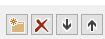 最右边的符号添加.
最右边的符号添加.
第五步,在c/c++ ->输入->附加依赖项中->编辑

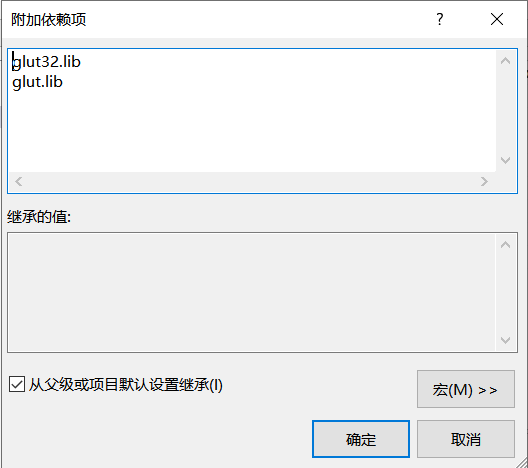
加入下面这两个库
glut32.lib
glut.lib
点击确定.
然后关于这两个库的配置就完成了.
注意:glut32.lib和glut.lib这两个顺序不能乱,否则会出现下图的问题。
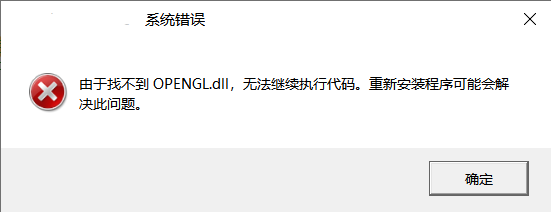
总结
这是配置OpenGL的基本步骤.上面的几个文件只是其中的一小部分,还有其他库需要配置的话就按照上面的步骤来一遍,只不过对应的文件名要改改.





















 7276
7276

 被折叠的 条评论
为什么被折叠?
被折叠的 条评论
为什么被折叠?








